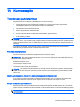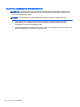User's Guide - Windows 8.1
4. Anna BIOS-järjestelmänvalvojan salasana ja toimi näyttöön tulevien ohjeiden mukaan.
5. Valitse sisäinen kiintolevy ja toimi näyttöön tulevien ohjeiden mukaan.
6. Lue varoitus. Jatka valitsemalla KYLLÄ.
7. Jos haluat tallentaa muutokset ja lopettaa Computer Setup -apuohjelman, napsauta Tallenna-
kuvaketta ja toimi näyttöön tulevien ohjeiden mukaan.
TAI
Valitse Main (Päävalikko) > Save Changes and Exit (Tallenna muutokset ja lopeta) ja toimi
näyttöön tulevien ohjeiden mukaan.
Automaattisen DriveLock-suojauksen poistaminen
Voit poistaa DriveLock-suojauksen Computer Setup -apuohjelmassa seuraavasti:
1. Käynnistä tai uudelleenkäynnistä tietokone ja paina esc-näppäintä tai pidä
äänenvoimakkuuspainike alhaalla, kun näytön alareunassa näkyy viesti "Hold the Volume Down
button to enter the BIOS Startup Menu" (Pidä äänenvoimakkuuden vähennyspainike alhaalla
siirtyäksesi BIOS-käynnistysvalikkoon).
2. Paina tai napauta f10-näppäintä siirtyäksesi Computer Setup -apuohjelmaan.
3. Valitse osoitinlaitteella, nuolinäppäimillä tai kosketusnäytöllä Security (Suojaus) > Hard Drive
Tools (Kiintolevytyökalut) > Automatic DriveLock (Automaattinen DriveLock) ja toimi näyttöön
tulevien ohjeiden mukaan.
4. Anna BIOS-järjestelmänvalvojan salasana ja toimi näyttöön tulevien ohjeiden mukaan.
5. Valitse sisäinen kiintolevy ja toimi näyttöön tulevien ohjeiden mukaan.
6. Valitse Disable Protection (Poista suojaus käytöstä).
7. Jos haluat tallentaa muutokset ja lopettaa Computer Setup -ohjelman, valitse näytön
vasemmasta alakulmasta Tallenna ja toimi näyttöön tulevien ohjeiden mukaan.
TAI
Valitse Main (Päävalikko) > Save Changes and Exit (Tallenna muutokset ja lopeta) ja toimi
näyttöön tulevien ohjeiden mukaan.
Virustorjuntaohjelmiston käyttäminen
Kun käytät tietokonetta sähköpostin lukemiseen ja lähettämiseen, verkossa tai Internetissä,
tietokoneeseen voi päästä tietokoneviruksia. Tietokonevirukset voivat poistaa käytöstä
käyttöjärjestelmän, ohjelmia ja apuohjelmia tai aiheuttaa niiden virheellisen toiminnan.
Virustorjuntaohjelmat tunnistavat useimmat virukset ja poistavat ne tietokoneesta. Yleensä ohjelmat
osaavat myös korjata viruksen aiheuttamat vahingot. Jotta suojaus olisi voimassa myös uusia viruksia
vastaan, virustorjuntaohjelmistot on päivitettävä säännöllisesti.
Windows Defender on asennettu valmiiksi tietokoneeseesi. Kehotamme sinua käyttämään
virustorjuntaohjelmistoa, jotta tietokoneesi on täysin suojattu.
Lisätietoja tietokoneiden viruksista saat HP Support Assistant -sovelluksesta. Voit avata HP Support
Assistant -sovelluksen valitsemalla aloitusnäytöstä vaihtoehdon HP Support Assistant.
72 Luku 9 Tietoturva